llano无线网卡连接台式电脑步骤是什么?兼容性如何?
17
2025-06-21
在数字化时代,无线网卡成为了连接互联网的重要设备之一。腾宝无线网卡因其高品质和良好性能,受到了许多用户的青睐。本文将详细介绍腾宝无线网卡的使用方法,确保您能够轻松掌握并快速上网。
开启腾宝无线网卡的步骤十分简单。请确保无线网卡已经插入到电脑的USB端口。您可以在电脑右下角的任务栏找到网络图标,如果无线网卡正常工作,它应该会显示为一个可用的网络连接。
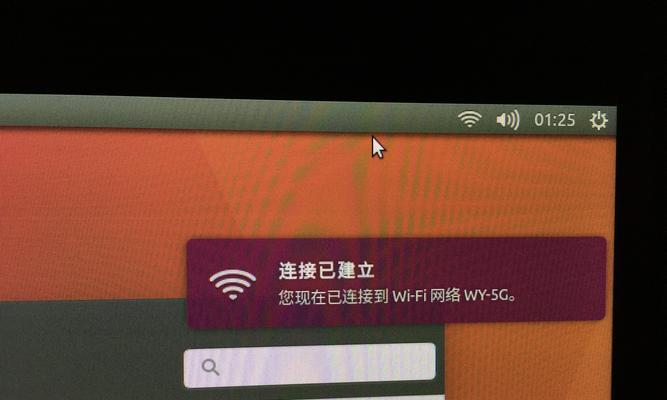
连接无线网络的步骤如下:
2.1打开无线网络列表
点击任务栏右下角的网络图标,打开“网络和共享中心”。在弹出的窗口中,选择“更改适配器设置”。
2.2选择无线网络
在适配器设置列表中,找到腾宝无线网卡对应的网络连接。右击它,选择“查看可用的无线网络”。
2.3连接到目标无线网络
此时会显示一个无线网络列表,找到您想要连接的无线网络名称(SSID),然后点击“连接”。如果网络没有设置密码,直接点击“连接”即可;如果设置了密码,系统会要求您输入密码,输入正确的密码后点击“确定”。

为了确保腾宝无线网卡的最佳性能,安装最新版的驱动程序是必须的步骤。如果系统无法自动识别网卡并安装驱动程序,您可以通过以下方法手动安装:
3.1访问腾宝官方网站
打开浏览器,访问腾宝无线网卡的官方网站,找到“下载”或者“驱动下载”部分。
3.2下载适合的驱动程序
根据您的操作系统选择对应的驱动程序进行下载。确保下载的驱动程序版本适合您的电脑系统。
3.3安装驱动程序
下载完成后,双击下载的驱动程序安装包,按照安装向导的提示完成安装。
3.4检查驱动更新
驱动安装完成后,您可以通过设备管理器或者网卡自带的驱动更新工具来检查是否有可用的更新。

腾宝无线网卡提供了许多高级配置选项,可以帮助用户优化无线网络连接。要访问这些设置,您可以在适配器设置中右键点击无线网卡连接,选择“属性”,然后在弹出的窗口中选择“配置”。
在配置窗口中,您可以进行网络参数的设置、功率管理的调整等高级操作。建议用户根据自己的具体需求进行配置,或咨询专业人士的建议。
在使用腾宝无线网卡的过程中,您可能会遇到一些常见问题,比如连接不稳定、速度慢等。以下是一些解决这些问题的方法:
5.1重新启动路由器和网卡
有时候,简单的重启可以解决许多连接问题。尝试关闭路由器和电脑的无线网卡,然后重新启动它们。
5.2检查驱动程序
确保您的驱动程序是最新版本,过时的驱动程序可能会导致连接问题。
5.3调整无线信道
如果您的无线网络附近有很多其他无线网络,可以尝试更改无线信道来改善信号质量。
腾宝无线网卡提供了便捷的互联网接入方式,只需遵循本文提供的使用方法,您就可以轻松享受稳定的无线网络连接。如果您在使用过程中遇到任何问题,可以根据上文的指导和建议进行排查和解决。现在,开始享受无线网络带来的便利吧!
版权声明:本文内容由互联网用户自发贡献,该文观点仅代表作者本人。本站仅提供信息存储空间服务,不拥有所有权,不承担相关法律责任。如发现本站有涉嫌抄袭侵权/违法违规的内容, 请发送邮件至 3561739510@qq.com 举报,一经查实,本站将立刻删除。